Dziś chcemy poznać kod, który umożliwi nam odczytanie danych przycisku, który uruchomił makro, dzięki czemu będziemy mogli odczytać informacje bezpośrednio np: z tekstu przechowywanym w przycisku, a nie zamieszczać tych informacji w kodzie VBA.
Dodatkowo będziemy mogli podpiąć to samo makro pod wiele przycisków/kształtów i w zależności od tego, który przycisk klikniesz wpiszą się inne informacje.
Zrobimy to na uproszczonym przykładzie akcji, jakie mogą wykonywać koszykarze z kosmicznego meczu. Mamy 3 przyciski akcji i 5 przycisków zawodników. Odpowiednio przyciski akcji są podpięte pod makro Akcja, a przyciski zawodników pod makro Zawodnik.
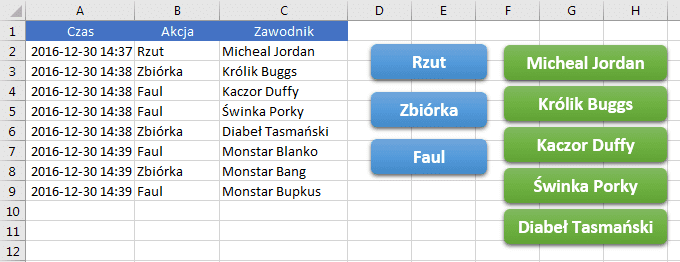
Dwie najważniejsze dla nas linijki kodu z tych dwóch makr to:
Przycisk = Application.Caller
NazwaPrzycisku = ActiveSheet.Shapes(Przycisk).TextFrame.Characters.Text
Najpierw pobieramy "wewnętrzną" nazwę przycisku (obiektu) który uruchomił makro, a później wykorzystujemy tą nazwę, żeby wyciągnąć dokładną informację o tekście przechowywanym w kształcie/przycisku. Ot i cała filozofia. Reszta kodu służy temu, żeby informacje wstawiały się w odpowiednich miejscach.
Przy tym kodzie ważna jest jeszcze informacja, że warto, żeby tekst w kształtach nie był wpisywany ręcznie tylko pobierany z komórek Excela.
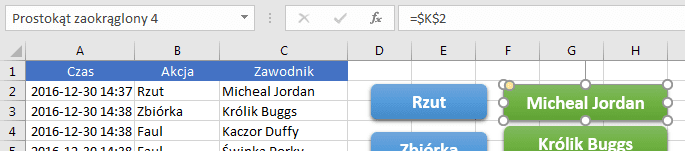
Dzięki temu szybko możemy zmienić np: drużynę i jej wszystkich zawodników po prostu przekopiowując w komórki powiązane zawodników z drugiej drużyny.
Sub Zawodnik()
Dim Przycisk As String, NazwaPrzycisku As String
'Pobiera "wewnętrzną" nazwę przycisku/kształtu
Przycisk = Application.Caller
'na podstawie tej nazwy wyciągamy tekst wpisany w tym kształcie
NazwaPrzycisku = ActiveSheet.Shapes(Przycisk).TextFrame.Characters.Text
If Range("C2").Value = "" Then
Range("C2").Value = NazwaPrzycisku
Else
Range("C1").End(xlDown).Offset(1, 0).Value = NazwaPrzycisku
End If
End Sub
Pozdrawiam
Adam Kopeć
Miłośnik Excela



